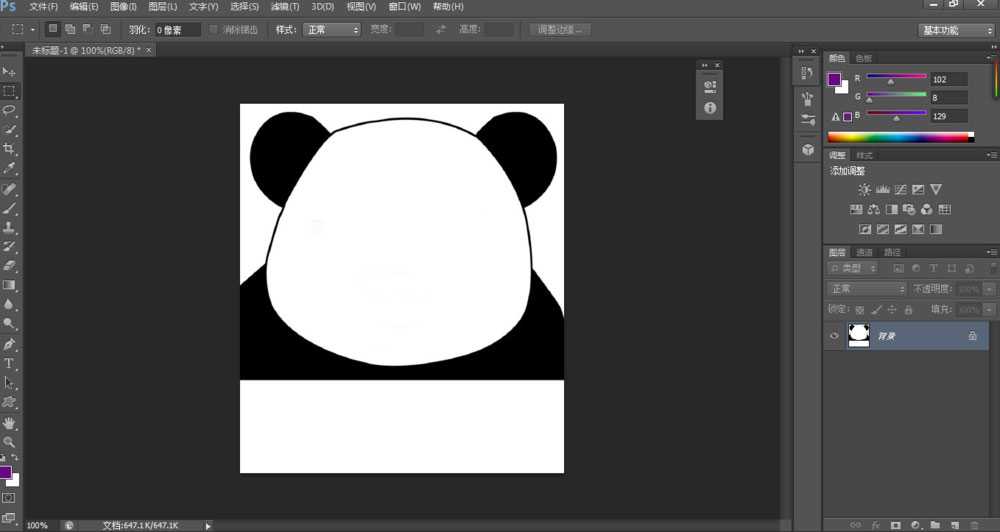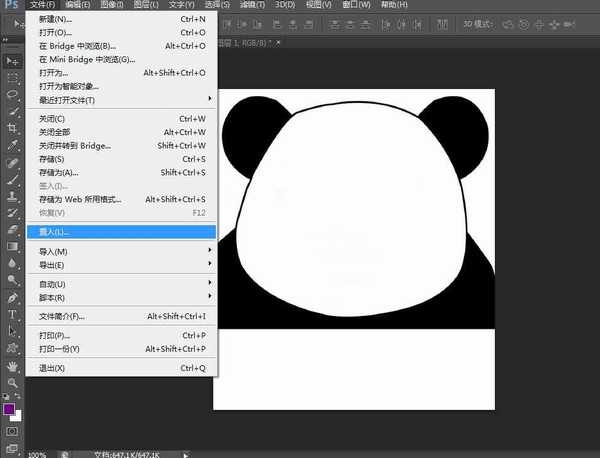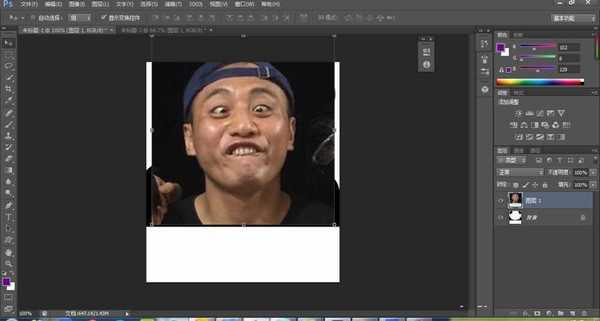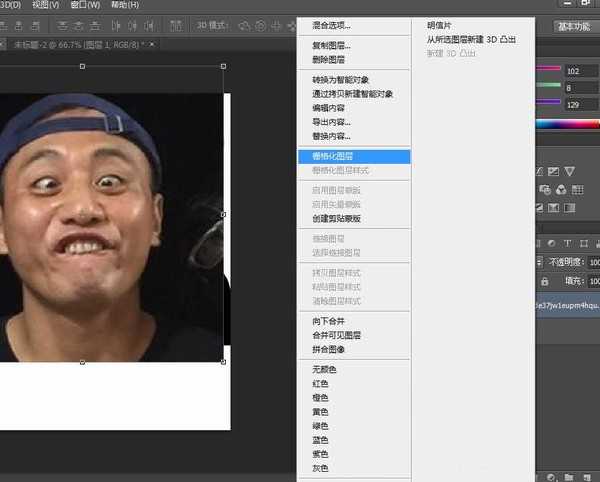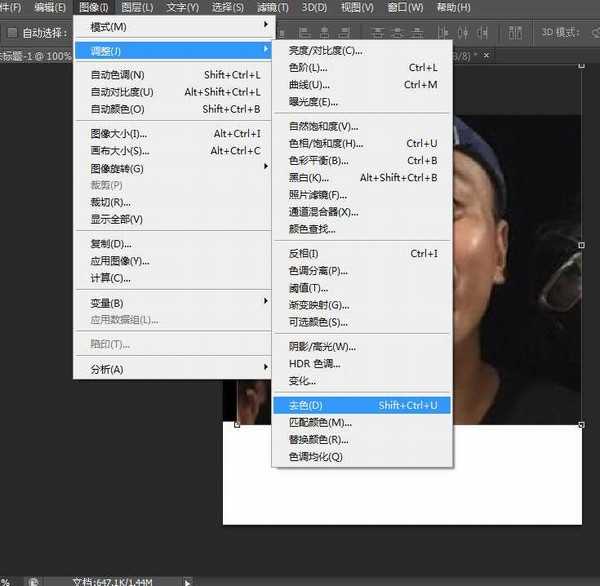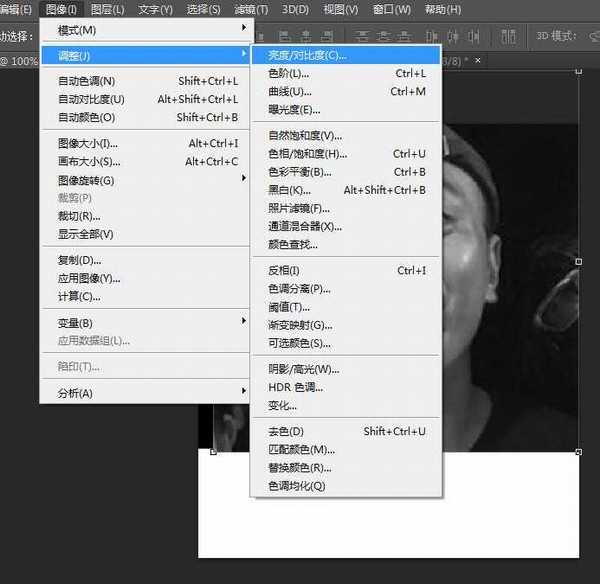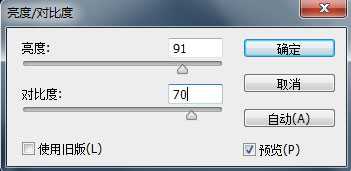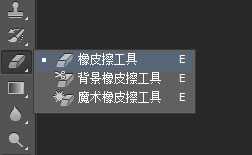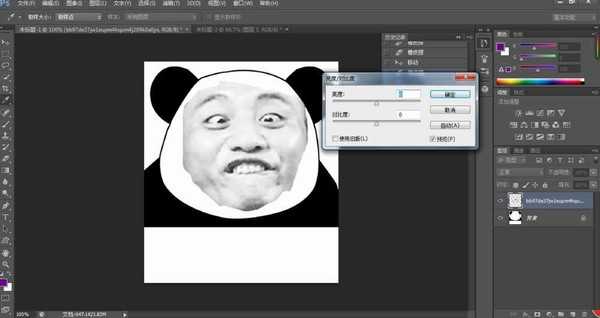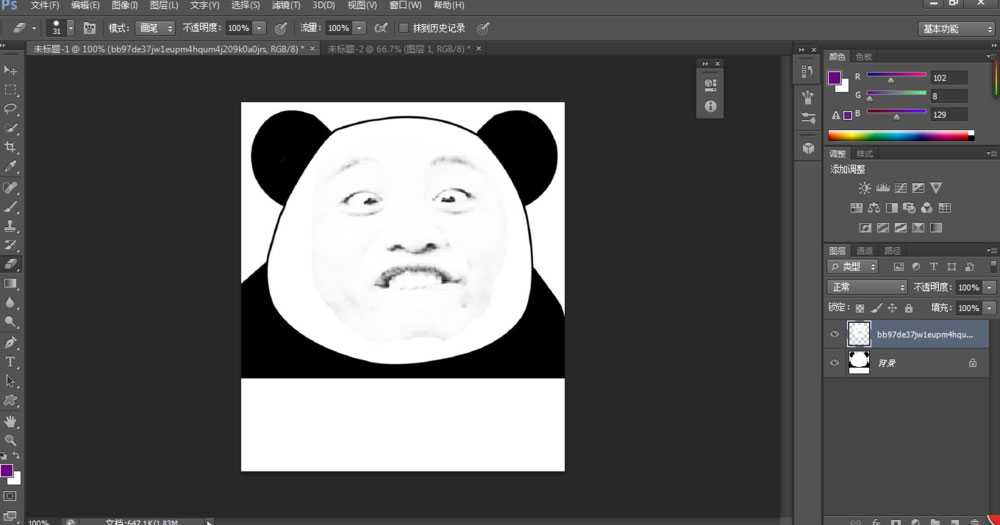的各位朋友,大家早上好!今天的教程教大家使用Photoshop简单粗暴的制作熊猫脸表情包,网上很多猥琐可笑的表情包,看起来好像很难制作,其实一点都不难,下面就以熊猫脸表情包制作为例,大家只要按小编的步骤来就可以很简单的制作出来啦!让我们开始吧!
方法/步骤:
1、首先,把预先准备好的表情素材打开
2、然后选择“置入”的方式把人物图放进去
3、按Alt+shift 调整人物图大小后点击 enter
4、之后在人物图图层右键选择“栅格化图层”
5、选择 图像—调整—去色
6、再点击 图像—调整—亮度
7、设置好”亮度“和”对比度“
8、使用“橡皮擦”把多余的部分去掉,剩余面部五官即可
9、再设置一遍“亮度”和 “对比度”,怎么调自己视情况而定
10、然后效果就出来了
教程结束,以上就是PS简单粗暴的制作熊猫脸表情包教程的全部内容,希望大家喜欢!
相关教程推荐:
PS制作可爱的动态表情包gif动画效果图
PS制作搞笑经典的表情包
教你用PS给你的室友做一套动态微信豪华表情包
标签:
PS,熊猫脸,表情包
免责声明:本站文章均来自网站采集或用户投稿,网站不提供任何软件下载或自行开发的软件!
如有用户或公司发现本站内容信息存在侵权行为,请邮件告知! 858582#qq.com
暂无“PS简单粗暴的制作熊猫脸表情包教程”评论...
更新动态
2024年11月25日
2024年11月25日
- 凤飞飞《我们的主题曲》飞跃制作[正版原抓WAV+CUE]
- 刘嘉亮《亮情歌2》[WAV+CUE][1G]
- 红馆40·谭咏麟《歌者恋歌浓情30年演唱会》3CD[低速原抓WAV+CUE][1.8G]
- 刘纬武《睡眠宝宝竖琴童谣 吉卜力工作室 白噪音安抚》[320K/MP3][193.25MB]
- 【轻音乐】曼托凡尼乐团《精选辑》2CD.1998[FLAC+CUE整轨]
- 邝美云《心中有爱》1989年香港DMIJP版1MTO东芝首版[WAV+CUE]
- 群星《情叹-发烧女声DSD》天籁女声发烧碟[WAV+CUE]
- 刘纬武《睡眠宝宝竖琴童谣 吉卜力工作室 白噪音安抚》[FLAC/分轨][748.03MB]
- 理想混蛋《Origin Sessions》[320K/MP3][37.47MB]
- 公馆青少年《我其实一点都不酷》[320K/MP3][78.78MB]
- 群星《情叹-发烧男声DSD》最值得珍藏的完美男声[WAV+CUE]
- 群星《国韵飘香·贵妃醉酒HQCD黑胶王》2CD[WAV]
- 卫兰《DAUGHTER》【低速原抓WAV+CUE】
- 公馆青少年《我其实一点都不酷》[FLAC/分轨][398.22MB]
- ZWEI《迟暮的花 (Explicit)》[320K/MP3][57.16MB]